하드 드라이브에 대한 액세스를 다시 얻는 방법, 하드 드라이브를 열 수 없는 오류 수정

이 글에서는 하드 드라이브에 문제가 생겼을 때 다시 접근할 수 있는 방법을 안내해 드리겠습니다. 함께 따라 해 보세요!
iPad에서 효과적인 멀티태스킹을 위한 첫 번째 단계는 Split View를 활용하는 것입니다. 결국, 누구도 앱 간에 전환하고 싶어하지 않습니다. 이 글에서는 이 모드를 사용하는 방법을 보여드리고, 이를 최대한 활용하기 위한 몇 가지 팁과 요령을 알려드립니다.
목차
분할 화면, 또는 Apple에서 부르는 Split View를 사용하면 iPad에서 두 개의 창을 나란히 놓을 수 있습니다. 예를 들어, Split View를 사용하면 iPad 화면 한쪽에서는 YouTube 강의를 시청하고 다른 쪽에서는 Goodnotes에 메모를 작성할 수 있습니다.
iPad에서 분할 보기를 사용하려면 사용하려는 앱 중 하나를 열고 앱 상단에 있는 세 개의 점을 탭합니다. 그런 다음 표시되는 옵션에서 분할 보기를 선택합니다.
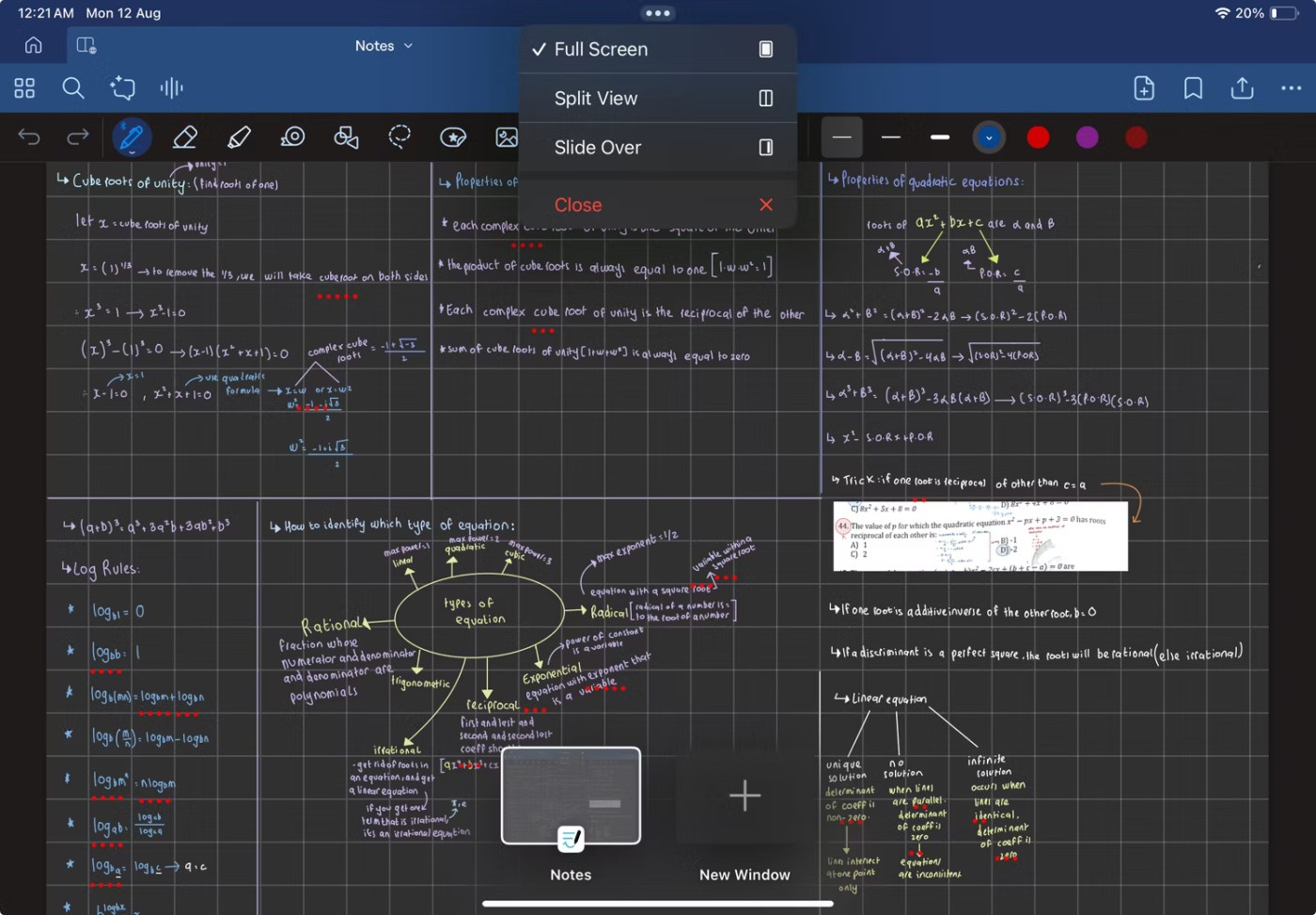
iPad 홈 화면으로 이동한 후, 분할 보기에서 사용할 다른 앱을 엽니다.
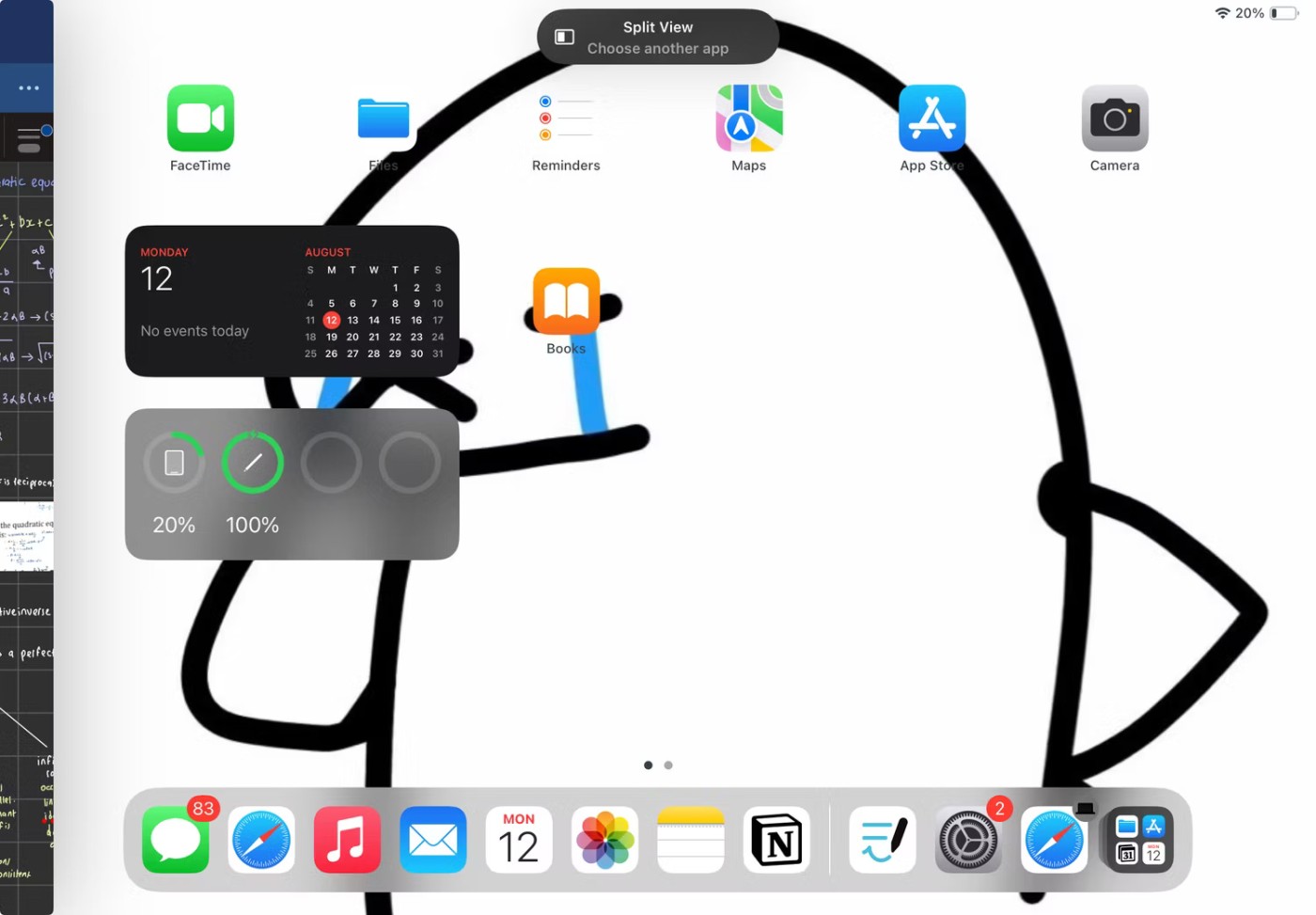
사용하려는 두 앱 중 하나가 이미 iPad Dock에 있는 경우 다른 방법을 사용하여 분할 보기로 전환할 수 있습니다. 사용하고 싶은 첫 번째 앱을 열고 화면 하단에서 천천히 위로 살짝 밀어 Dock을 표시하세요. 그런 다음 Dock에서 두 번째 앱을 길게 누른 채 화면의 왼쪽이나 오른쪽으로 끕니다.
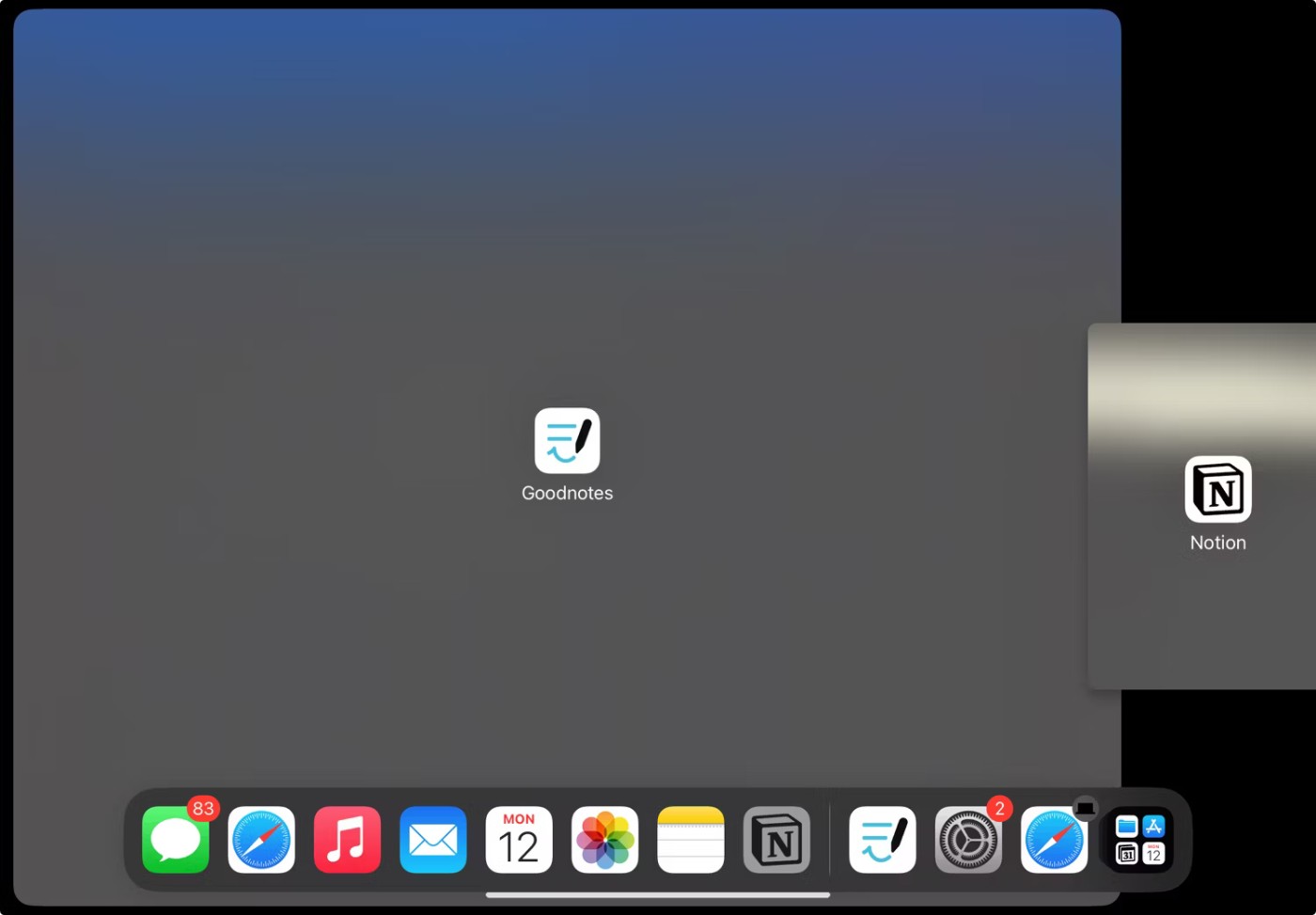
분할 보기를 시작하면 가운데에 검은색 분할 막대가 표시됩니다. 이 가운데 분할 막대를 왼쪽이나 오른쪽으로 끌어서 창 크기를 조절할 수 있습니다.
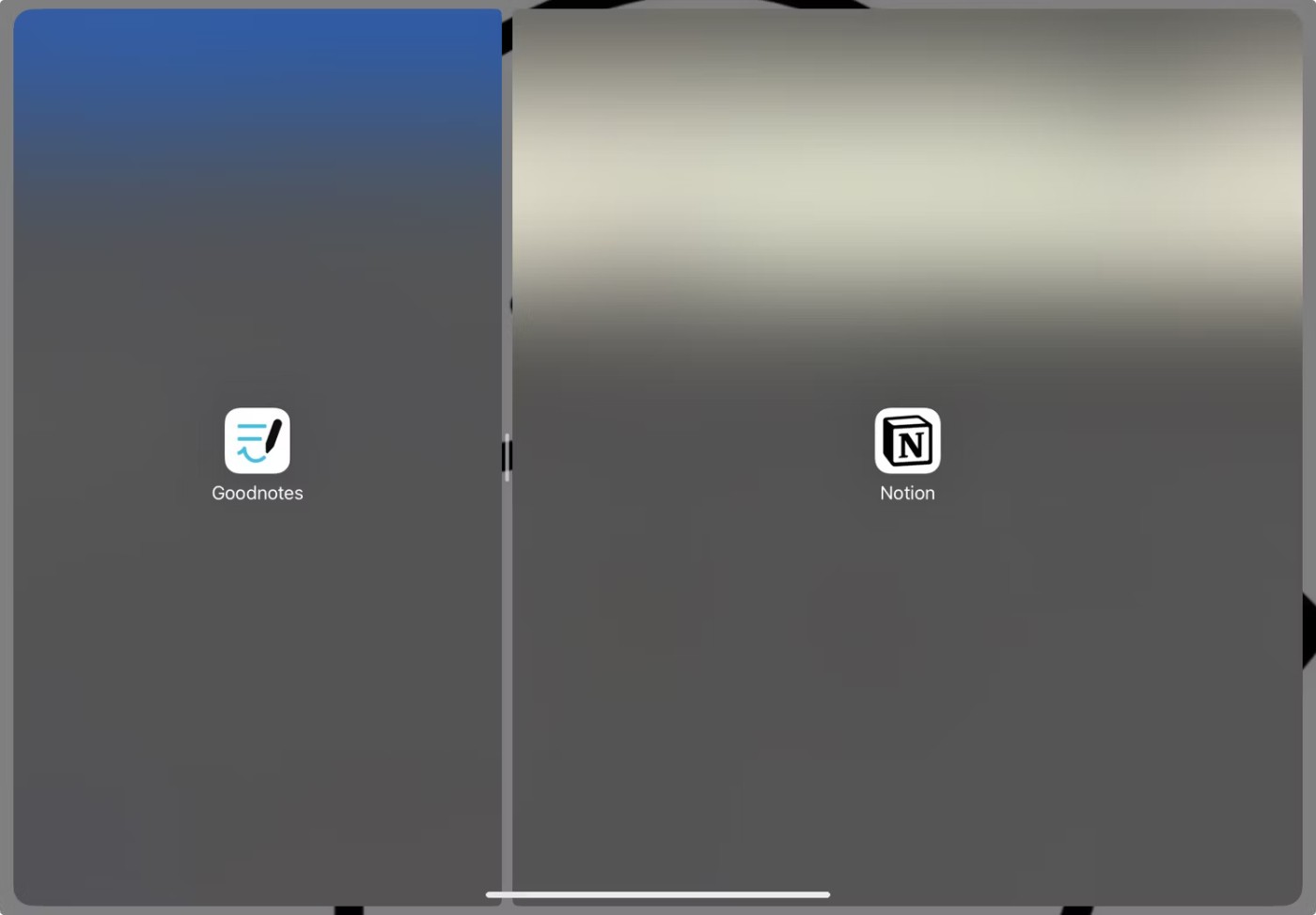
Split View를 벗어나지 않고도 창의 위치를 전환할 수 있습니다. 이렇게 하려면 앱 상단에 있는 3개 점 아이콘을 탭한 채로 창을 원하는 쪽으로 드래그하세요.
멀티태스킹을 마치고 iPad에서 분할 보기를 종료하려면, 중앙에 있는 분할 막대를 iPad 화면의 왼쪽이나 오른쪽 가장자리로 드래그하기만 하면 됩니다. 닫으려는 앱 상단에 있는 세 개의 점을 탭하고 상황에 맞는 메뉴에서 닫기를 선택하여 Split View를 종료할 수도 있습니다.
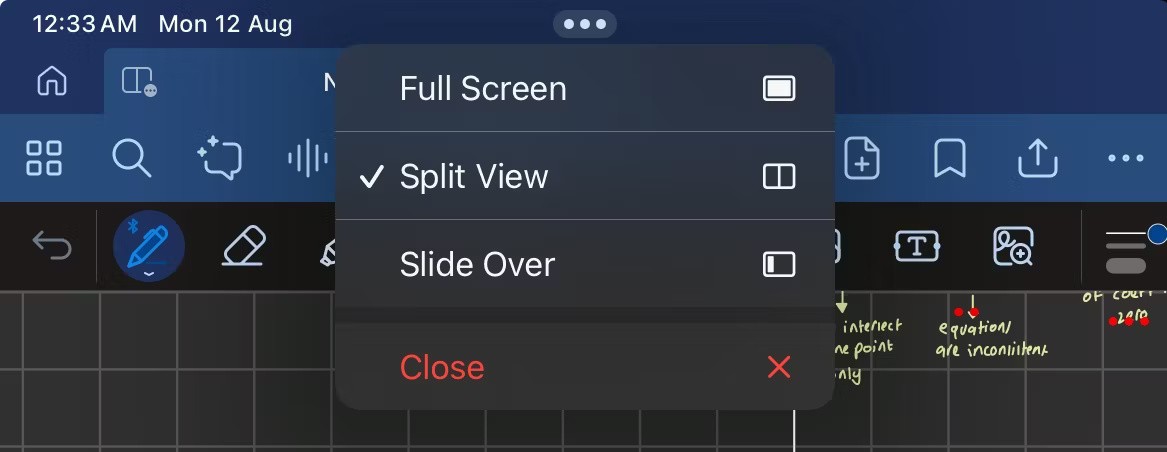
iPad에서 작업하는 동안 Safari 탭을 전환하는 데 지치셨나요? 다행히도, 같은 iPad 앱의 여러 창을 열어서 분할 보기로 사용할 수 있습니다. 예를 들어, Safari를 두 개 열어서 분할 보기로 열 수 있습니다.
안타깝게도 Goodnotes, Notability, Notes, Pages와 같은 앱은 여러 창을 지원하지만, 모든 앱이 이 기능을 제공하는 것은 아닙니다. 하지만 사용하려는 앱이 이를 지원하는 경우, 분할 보기에서 설정하는 방법은 다음과 같습니다.
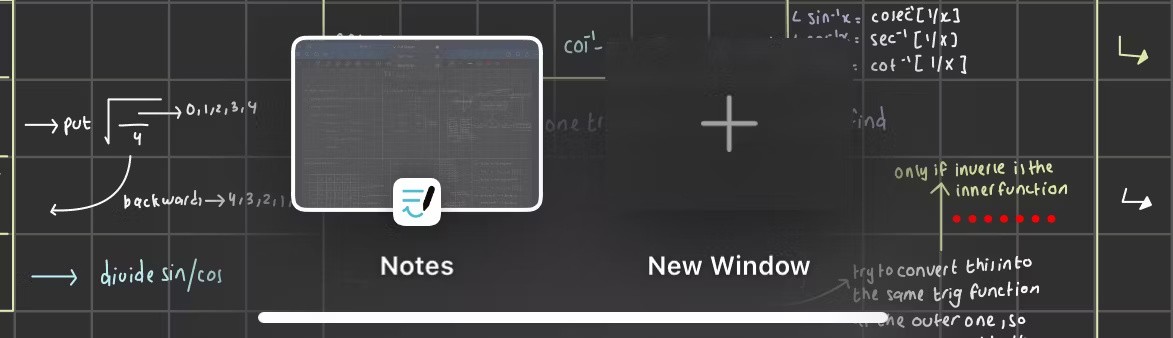
Slide Over를 사용하면 Split View에서 세 번째 앱을 동시에 열고 실행할 수 있습니다.
이렇게 하려면 앞서 언급한 지침에 따라 분할 보기로 이동하세요. 그런 다음 화면 하단에서 천천히 위로 밀어 Dock을 표시하고 Dock에서 앱 중 하나를 화면 중앙으로 끌어다 놓습니다. 앱을 중앙 분할 막대에 놓아 두세요. 그렇지 않으면 분할 보기 창 중 하나가 대체됩니다.
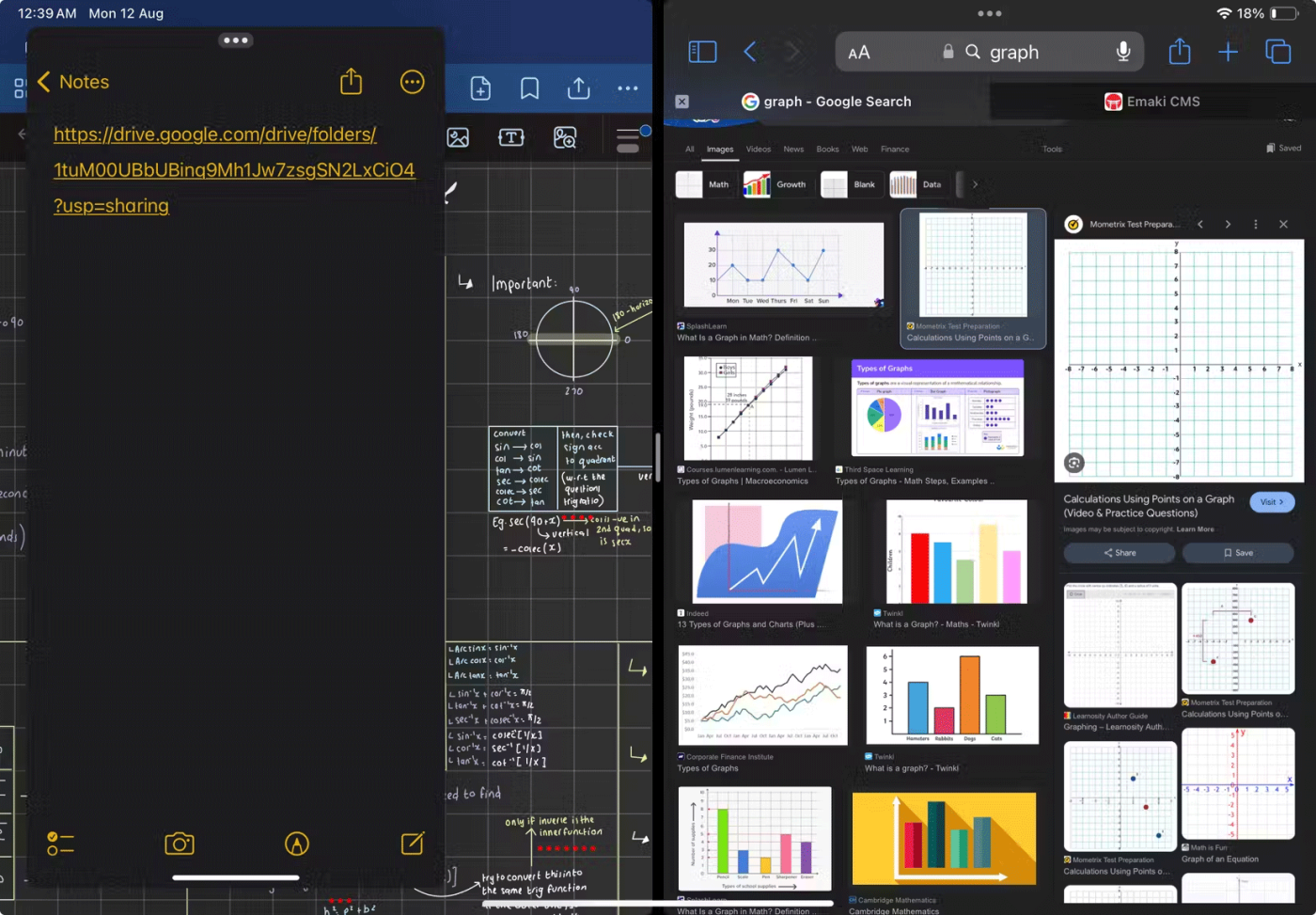
노트 작성 앱과 분할 보기 모드의 브라우저를 사용하고 브라우저에서 이미지를 노트에 붙여넣으려는 경우, 드래그 앤 드롭 기능이 유용합니다. 예를 들어, 브라우저에서 그래프 이미지를 수학 노트로 끌어다 놓으면 그래프 이미지를 쉽게 수학 노트에 추가할 수 있습니다.
모든 타사 앱이 드래그 앤 드롭을 지원하지는 않지만, 대부분의 생산성 앱은 드래그 앤 드롭을 지원합니다. 해당 이미지나 파일을 길게 눌러 화면에서 사라지게 한 다음, 다른 창으로 끌어다 놓고 손가락을 떼면 됩니다.
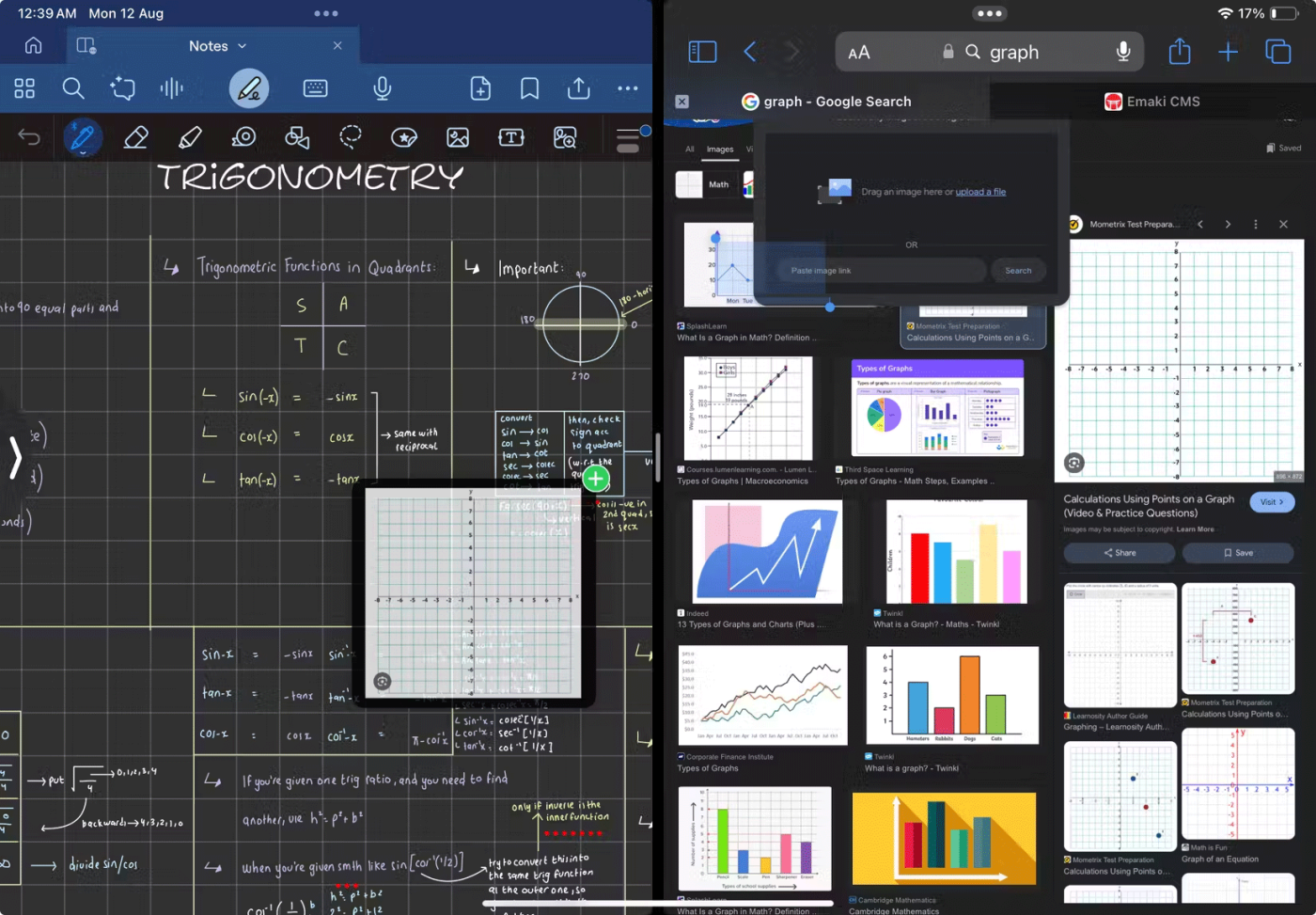
분할 보기를 사용하면 작업할 공간이 충분하지 않은 경우가 많습니다. 다른 앱을 사용하면서 비디오를 보는 경우에는 문제가 되지 않지만, 다른 창에 참조 이미지를 열어둔 채로 탐색하고 메모를 하거나 그림을 그리는 경우에는 귀찮을 수 있습니다.
디스플레이 확대/축소를 사용하면 픽셀 밀도를 높여 화면에 더 많은 콘텐츠를 표시할 수 있어 이 문제를 해결할 수 있습니다. 유일한 문제는 디스플레이 확대/축소 기능이 특정 iPad 모델에서만 사용 가능하다는 것입니다.
iPad가 디스플레이 확대/축소를 지원하는 경우 설정 > 디스플레이 및 밝기 > 디스플레이 확대/축소 로 이동하여 더 많은 공간 옵션을 선택하세요 . 완료를 탭한 후 메시지가 표시되면 더 많은 공간 사용을 선택하여 확인합니다 .
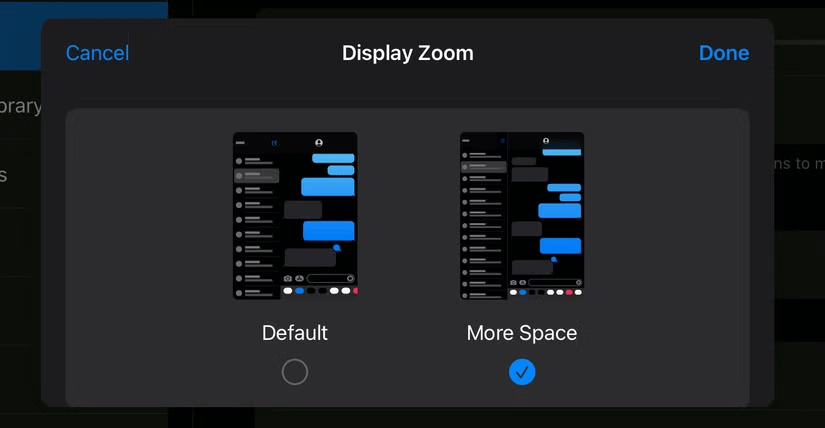
Split View에서는 한 번에 두 개의 앱만 볼 수 있습니다. Split View와 Slide Over를 결합하면 세 개의 앱을 동시에 사용할 수 있지만, 더 많은 앱을 사용하고 싶을 수도 있습니다. 또 다른 옵션은 함께 사용하려는 앱 쌍을 만들어 여러 개의 Split View 인스턴스를 설정하는 것입니다.
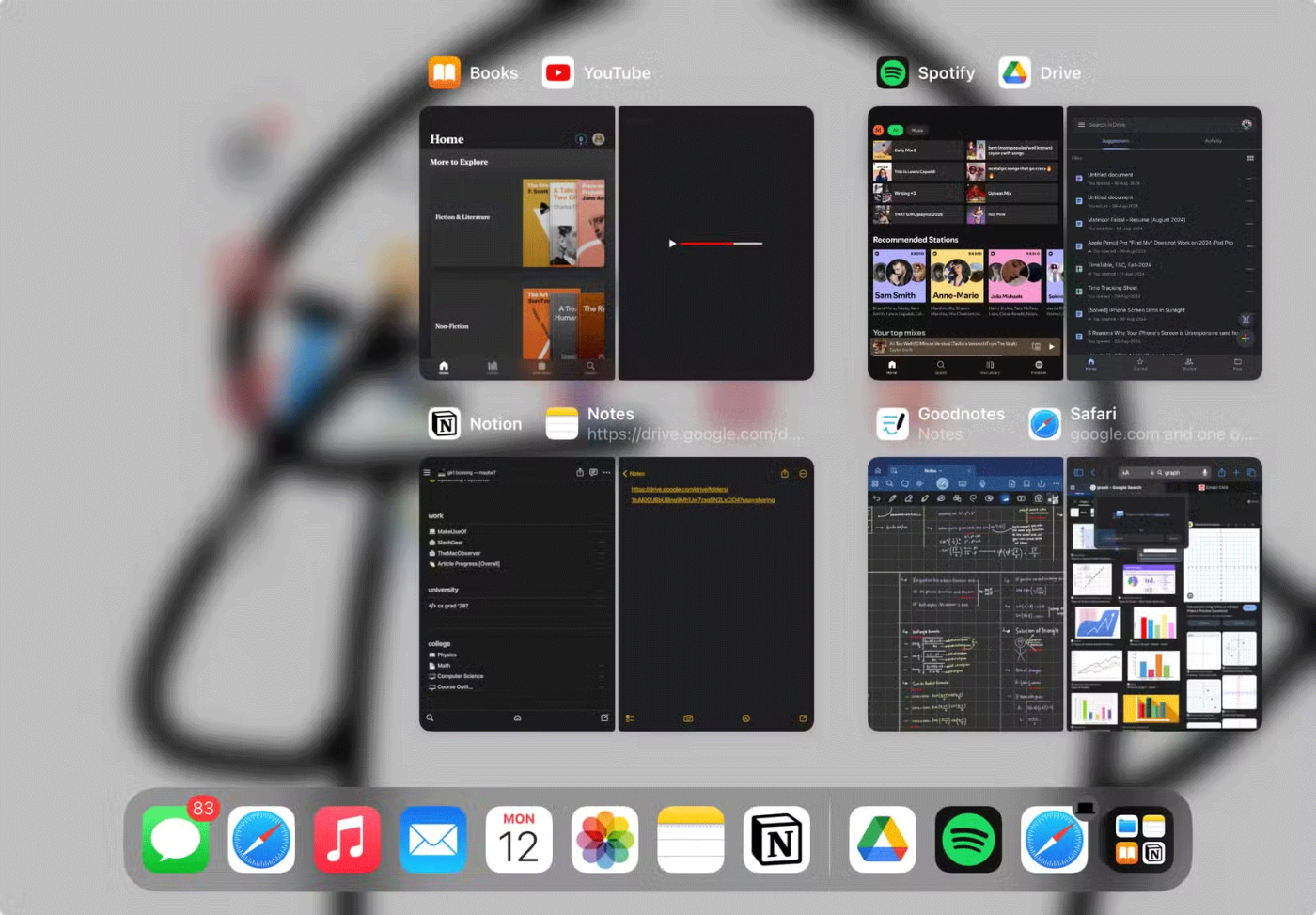
예를 들어, Notion과 Notes를 한 쌍으로 사용하고 GoodNotes와 YouTube를 다른 한 쌍으로 사용할 수 있습니다. 4개 손가락으로 스와이프하거나 앱 전환기를 사용하여 Split View 인스턴스 간에 전환할 수 있습니다.
이러한 팁과 요령은 iPad에서 Split View를 최대한 활용하는 데 도움이 될 것입니다. 생산성을 더욱 높이고 싶다면 iPad에서 Stage Manager를 사용해보세요. 최대 5개의 창을 동시에 열 수 있습니다!
또한 참조하세요:
이 글에서는 하드 드라이브에 문제가 생겼을 때 다시 접근할 수 있는 방법을 안내해 드리겠습니다. 함께 따라 해 보세요!
AirPods는 언뜻 보기에 다른 무선 이어폰과 별반 다르지 않아 보입니다. 하지만 몇 가지 잘 알려지지 않은 기능이 발견되면서 모든 것이 달라졌습니다.
Apple은 iOS 26을 출시했습니다. 완전히 새로운 불투명 유리 디자인, 더욱 스마트해진 경험, 익숙한 앱의 개선 사항이 포함된 주요 업데이트입니다.
학생들은 학업을 위해 특정 유형의 노트북이 필요합니다. 선택한 전공 분야에서 뛰어난 성능을 발휘할 만큼 강력해야 할 뿐만 아니라, 하루 종일 휴대할 수 있을 만큼 작고 가벼워야 합니다.
Windows 10에 프린터를 추가하는 것은 간단하지만, 유선 장치의 경우와 무선 장치의 경우 프로세스가 다릅니다.
아시다시피 RAM은 컴퓨터에서 매우 중요한 하드웨어 부품으로, 데이터 처리를 위한 메모리 역할을 하며 노트북이나 PC의 속도를 결정하는 요소입니다. 아래 글에서는 WebTech360에서 Windows에서 소프트웨어를 사용하여 RAM 오류를 확인하는 몇 가지 방법을 소개합니다.
스마트 TV는 정말로 세상을 휩쓸었습니다. 이렇게 많은 뛰어난 기능과 인터넷 연결 덕분에 기술은 우리가 TV를 시청하는 방식을 바꾸어 놓았습니다.
냉장고는 가정에서 흔히 볼 수 있는 가전제품이다. 냉장고는 보통 2개의 칸으로 구성되어 있는데, 냉장실은 넓고 사용자가 열 때마다 자동으로 켜지는 조명이 있는 반면, 냉동실은 좁고 조명이 없습니다.
Wi-Fi 네트워크는 라우터, 대역폭, 간섭 외에도 여러 요인의 영향을 받지만 네트워크를 강화하는 몇 가지 스마트한 방법이 있습니다.
휴대폰에서 안정적인 iOS 16으로 돌아가려면 iOS 17을 제거하고 iOS 17에서 16으로 다운그레이드하는 기본 가이드는 다음과 같습니다.
요거트는 정말 좋은 음식이에요. 매일 요구르트를 먹는 것이 좋은가요? 매일 요구르트를 먹으면, 몸에 어떤 변화가 있을까요? 함께 알아보죠!
이 기사에서는 가장 영양가 있는 쌀 종류와 어떤 쌀을 선택하든 건강상의 이점을 극대화하는 방법에 대해 설명합니다.
수면 일정과 취침 루틴을 정하고, 알람 시계를 바꾸고, 식단을 조절하는 것은 더 나은 수면을 취하고 아침에 제때 일어나는 데 도움이 되는 몇 가지 방법입니다.
임대해 주세요! Landlord Sim은 iOS와 Android에서 플레이할 수 있는 모바일 시뮬레이션 게임입니다. 여러분은 아파트 단지의 집주인 역할을 하며 아파트 내부를 업그레이드하고 세입자가 입주할 수 있도록 준비하여 임대를 시작하게 됩니다.
욕실 타워 디펜스 Roblox 게임 코드를 받고 신나는 보상을 받으세요. 이들은 더 높은 데미지를 지닌 타워를 업그레이드하거나 잠금 해제하는 데 도움이 됩니다.













